要打开微信的文件传输助手,其实是一个简单而直接的过程,无论你是经常需要传输文件给自己、备份资料,还是与同事、朋友间快速分享文件,微信的文件传输助手都是一个非常实用的工具。下面,我将一步步指导你如何快速打开并使用它。

首先,确保你的手机上已经安装了微信应用,并且已经登录了你的微信账号。如果还没有安装微信,你需要先前往应用商店(如App Store、华为应用市场、小米应用商店等)下载并安装。安装完成后,打开微信,并登录你的账号。

登录微信后,你会看到底部有几个主要的导航栏,包括“微信”、“通讯录”、“发现”和“我”。对于大多数用户来说,文件传输助手默认会出现在“通讯录”的顶部,或者在“聊天”界面的最近联系人列表中(如果你之前使用过的话)。
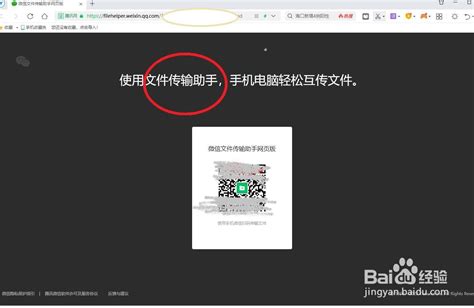
如果你选择从“通讯录”进入,直接点击底部导航栏的“通讯录”图标,然后向上滑动屏幕,找到并点击“文件传输助手”。
如果你选择从“聊天”界面进入,则直接点击底部导航栏的“微信”图标,这里会展示你最近聊天的联系人或群组,如果文件传输助手在你的最近联系人列表中,直接点击即可;如果不在,你可以通过搜索功能快速找到它。
如果“文件传输助手”没有出现在你预期的位置,别担心,你可以通过微信的搜索功能快速找到它。
在“通讯录”或“聊天”界面,点击右上角的搜索图标(通常是一个放大镜形状的按钮)。
在搜索框中输入“文件传输助手”,系统会自动搜索并显示相关结果。
点击搜索结果中的“文件传输助手”,即可进入与它的聊天界面。
一旦你进入了文件传输助手的聊天界面,就可以开始使用它来传输文件了。这里支持发送多种类型的文件,包括图片、视频、文档(如Word、Excel、PDF等)、音频文件等。
发送文件:点击输入框右侧的“+”号,选择“文件”或“相册”(取决于你要发送的文件类型),然后从手机中选择你想要发送的文件。选择好后,点击“发送”即可。
接收文件:当你有文件从电脑或其他设备发送到文件传输助手时,它们会出现在聊天界面中,你可以直接点击查看或下载到手机。
利用文件传输助手备份聊天记录:虽然文件传输助手主要用于文件传输,但你也可以通过它备份聊天记录。只需将聊天记录截图或导出为文件,然后发送给文件传输助手即可。
跨设备传输:如果你需要在手机和电脑之间传输文件,可以先在手机上发送文件到文件传输助手,然后在电脑上登录微信网页版或电脑版微信,从文件传输助手中接收文件。
清理聊天记录:为了保持聊天界面的整洁,你可以定期清理与文件传输助手的聊天记录,只需长按某条消息或文件,选择“删除”即可。但请注意,删除后将无法恢复,请谨慎操作。
通过以上步骤,你应该能够轻松打开并使用微信的文件传输助手了。这个小小的工具,却能大大提升你的工作和生活效率,希望它能成为你日常中的得力助手。
89.53M欧洲卡车模拟器3游戏
88.19M长风视频app免费版
85.65M酷安客户端v13.0.1去广告版
66.62M酷漫屋下拉式免费漫画
60.17M妙语星河app
72.04M冷颜框架3.0防闪版本
65.53M梵音瑜伽app
73.48M防御矩阵异形入侵
62.27MMadOut2 BCO
10.62M终身教育平台
本站所有软件来自互联网,版权归原著所有。如有侵权,敬请来信告知 ,我们将及时删除。 琼ICP备2024021917号-12